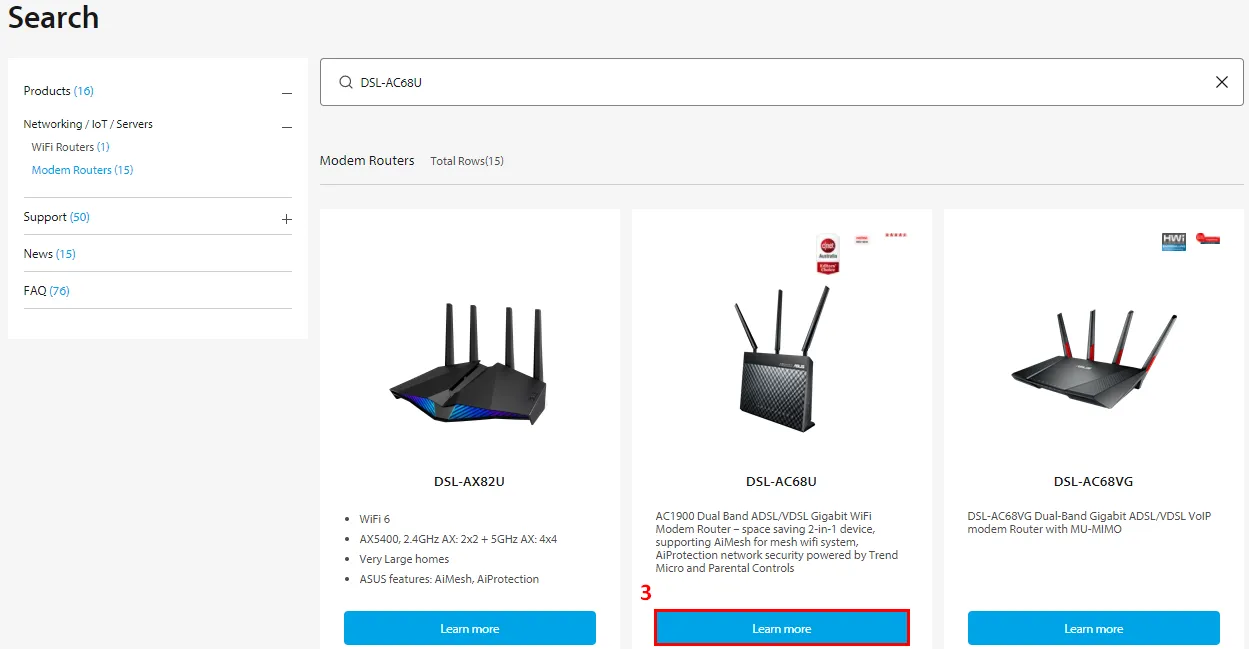Aby zaktualizować router Play, ważne jest, aby znać kilka kluczowych kroków, które pozwolą na prawidłowe przeprowadzenie tego procesu. Aktualizacja oprogramowania routera jest nie tylko prostym zadaniem, ale także istotnym krokiem w zapewnieniu stabilności i bezpieczeństwa Twojej sieci domowej. W tym artykule przedstawimy, jak sprawdzić dostępność aktualizacji oraz jak je przeprowadzić, aby uniknąć ewentualnych problemów z połączeniem.
Warto pamiętać, że regularne aktualizacje oprogramowania pomagają w eliminacji błędów i luk w zabezpieczeniach, co jest kluczowe dla ochrony danych użytkowników. Dlatego, niezależnie od tego, czy jesteś nowym użytkownikiem, czy doświadczonym technikiem, nasze wskazówki pomogą Ci w skutecznym zaktualizowaniu routera Play. Kluczowe informacje:- Router Play należy podłączyć do zasilania i komputera za pomocą kabla LAN.
- Panel administracyjny routera można otworzyć, wpisując adres IP, np. 192.168.0.1 lub 192.168.1.1.
- Login i hasło do panelu administracyjnego znajdują się na naklejce na routerze lub w instrukcji obsługi.
- Można ręcznie sprawdzić dostępność aktualizacji w sekcji "Zarządzanie aktualizacjami".
- Aktualizacje mogą być dostępne także przez aplikację Play Expert lub konto użytkownika na stronie operatora.
- Regularne aktualizacje pomagają w eliminacji błędów i zwiększają bezpieczeństwo sieci.
Jak zaktualizować router Play krok po kroku dla lepszego działania
Aby zaktualizować router Play, należy przeprowadzić kilka istotnych kroków, które zapewnią prawidłowe funkcjonowanie urządzenia. Proces ten obejmuje zarówno przygotowanie routera, jak i wykonanie aktualizacji oprogramowania. Właściwe kroki pomogą uniknąć ewentualnych problemów z połączeniem i poprawią wydajność sieci.Na początku należy upewnić się, że router jest odpowiednio podłączony do zasilania oraz do komputera za pomocą kabla LAN. Po wykonaniu tych czynności można przystąpić do sprawdzenia dostępności aktualizacji w panelu administracyjnym routera. Regularne aktualizacje są kluczowe dla utrzymania bezpieczeństwa i stabilności sieci domowej.
Przygotowanie do aktualizacji routera Play i jego podłączenie
Przed przystąpieniem do aktualizacji routera Play, ważne jest, aby odpowiednio go przygotować. Zacznij od sprawdzenia połączenia z internetem oraz upewnienia się, że router jest włączony i ma stabilne zasilanie. Następnie podłącz router do komputera za pomocą kabla LAN, co zapewni stabilne połączenie podczas aktualizacji.
Po podłączeniu routera, otwórz przeglądarkę internetową i wpisz adres IP routera, który zazwyczaj wynosi 192.168.0.1 lub 192.168.1.1. Upewnij się, że masz dostęp do loginu i hasła, które można znaleźć na naklejce na tylniej części urządzenia lub w instrukcji obsługi. Te kroki są kluczowe, aby móc przejść do kolejnego etapu, jakim jest logowanie się do panelu administracyjnego.
Logowanie się do panelu administracyjnego routera Play
Aby uzyskać dostęp do panelu administracyjnego routera Play, należy najpierw otworzyć przeglądarkę internetową. W pasku adresu wpisz 192.168.0.1 lub 192.168.1.1, co jest standardowym adresem IP dla większości routerów Play. Po naciśnięciu klawisza Enter, powinien pojawić się ekran logowania.
Na tym etapie wprowadź login i hasło, które można znaleźć na naklejce umieszczonej na tylniej części routera lub w instrukcji obsługi. Domyślnie login to zazwyczaj "admin", a hasło może być również "admin" lub "password", chyba że zostało zmienione przez użytkownika. Po poprawnym wprowadzeniu danych, kliknij przycisk "Zaloguj się", aby przejść do panelu administracyjnego, gdzie będziesz mógł zarządzać ustawieniami routera.
Sprawdzanie dostępności aktualizacji oprogramowania routera
Sprawdzanie dostępności aktualizacji oprogramowania routera Play jest kluczowym krokiem w utrzymaniu jego wydajności. Możesz to zrobić na dwa sposoby: ręcznie lub automatycznie. Aby przeprowadzić ręczne sprawdzenie, zaloguj się do panelu administracyjnego, a następnie znajdź sekcję "Zarządzanie aktualizacjami" lub "Aktualizacje". Tam powinieneś zobaczyć opcję "Sprawdź dostępność aktualizacji". Kliknij ten przycisk, aby zobaczyć, czy są dostępne nowe wersje oprogramowania.Jeśli wolisz, aby router samodzielnie informował o dostępnych aktualizacjach, możesz włączyć automatyczne aktualizacje. W panelu administracyjnym znajdziesz opcję, która pozwala na automatyczne pobieranie i instalowanie aktualizacji oprogramowania. To wygodne rozwiązanie, które zapewnia, że router zawsze będzie działał na najnowszej wersji oprogramowania, co jest kluczowe dla bezpieczeństwa i stabilności sieci.
Jak ręcznie sprawdzić dostępność aktualizacji w routerze
Aby ręcznie sprawdzić dostępność aktualizacji w routerze Play, najpierw zaloguj się do panelu administracyjnego. W tym celu wpisz odpowiedni adres IP routera, zazwyczaj 192.168.0.1 lub 192.168.1.1, w przeglądarkę internetową. Po zalogowaniu się, przejdź do sekcji "Zarządzanie aktualizacjami" lub "Aktualizacje", gdzie znajdziesz opcję sprawdzenia dostępności nowego oprogramowania. Kliknij przycisk "Sprawdź dostępność aktualizacji", aby dowiedzieć się, czy są dostępne nowe wersje oprogramowania, które można pobrać i zainstalować.
Automatyczne aktualizacje w routerze Play - co warto wiedzieć
Włączenie automatycznych aktualizacji w routerze Play to wygodne rozwiązanie, które pozwala na bieżąco utrzymywać oprogramowanie na najnowszym poziomie. Główna zaleta tego rozwiązania to oszczędność czasu, ponieważ router samodzielnie pobiera i instaluje aktualizacje, eliminując potrzebę ręcznego sprawdzania. Jednak warto pamiętać, że automatyczne aktualizacje mogą czasami prowadzić do problemów, jeśli nowa wersja oprogramowania wprowadza niekompatybilności z istniejącymi ustawieniami lub urządzeniami w sieci.
Rozwiązywanie problemów podczas aktualizacji routera Play
Podczas aktualizacji routera Play mogą wystąpić różne problemy, które mogą wpłynąć na proces aktualizacji. Warto znać najczęstsze błędy, aby móc szybko je zidentyfikować i rozwiązać. Często zdarzają się sytuacje, w których aktualizacja nie może zostać przeprowadzona z powodu problemów z połączeniem internetowym lub błędnych ustawień w panelu administracyjnym. W takich przypadkach ważne jest, aby zachować spokój i postępować zgodnie z instrukcjami, aby skutecznie rozwiązać te problemy.
Innym częstym problemem jest sytuacja, w której router nie reaguje po próbie aktualizacji. Może to być spowodowane niekompatybilnością nowego oprogramowania z istniejącymi ustawieniami. W takich przypadkach warto spróbować zresetować router do ustawień fabrycznych i ponownie przejść przez proces aktualizacji. Ważne jest, aby pamiętać, że regularne monitorowanie dostępności aktualizacji i ich instalacja może pomóc w uniknięciu wielu problemów związanych z działaniem routera.
Najczęstsze błędy podczas aktualizacji i ich rozwiązania
Podczas aktualizacji routera Play użytkownicy mogą napotkać kilka typowych błędów. Oto niektóre z nich oraz sposoby ich rozwiązania:
- Brak połączenia z internetem: Upewnij się, że router jest poprawnie podłączony do sieci. Sprawdź kable i zrestartuj modem.
- Nieudana aktualizacja: Jeśli aktualizacja się nie powiodła, spróbuj ponownie uruchomić router i sprawdzić dostępność aktualizacji jeszcze raz.
- Router nie reaguje po aktualizacji: W takim przypadku zresetuj router do ustawień fabrycznych i spróbuj ponownie zainstalować aktualizację.
Co zrobić, gdy router nie działa po aktualizacji oprogramowania
Jeśli po aktualizacji oprogramowania router Play przestaje działać, istnieje kilka kroków, które można podjąć, aby przywrócić jego funkcjonalność. Po pierwsze, spróbuj zresetować router do ustawień fabrycznych, co często rozwiązuje problemy związane z nieprawidłowymi konfiguracjami. Aby to zrobić, znajdź przycisk resetowania na urządzeniu, przytrzymaj go przez kilka sekund, aż diody LED zaczną migać. Następnie odczekaj kilka minut, aby router mógł się zrestartować.
Kolejnym krokiem jest ponowne zalogowanie się do panelu administracyjnego po zresetowaniu i sprawdzenie, czy wszystkie ustawienia są poprawne. Upewnij się, że router jest prawidłowo podłączony do zasilania i do internetu. Jeśli problem nadal występuje, warto skontaktować się z pomocą techniczną operatora, aby uzyskać dalsze wskazówki dotyczące rozwiązania problemu.
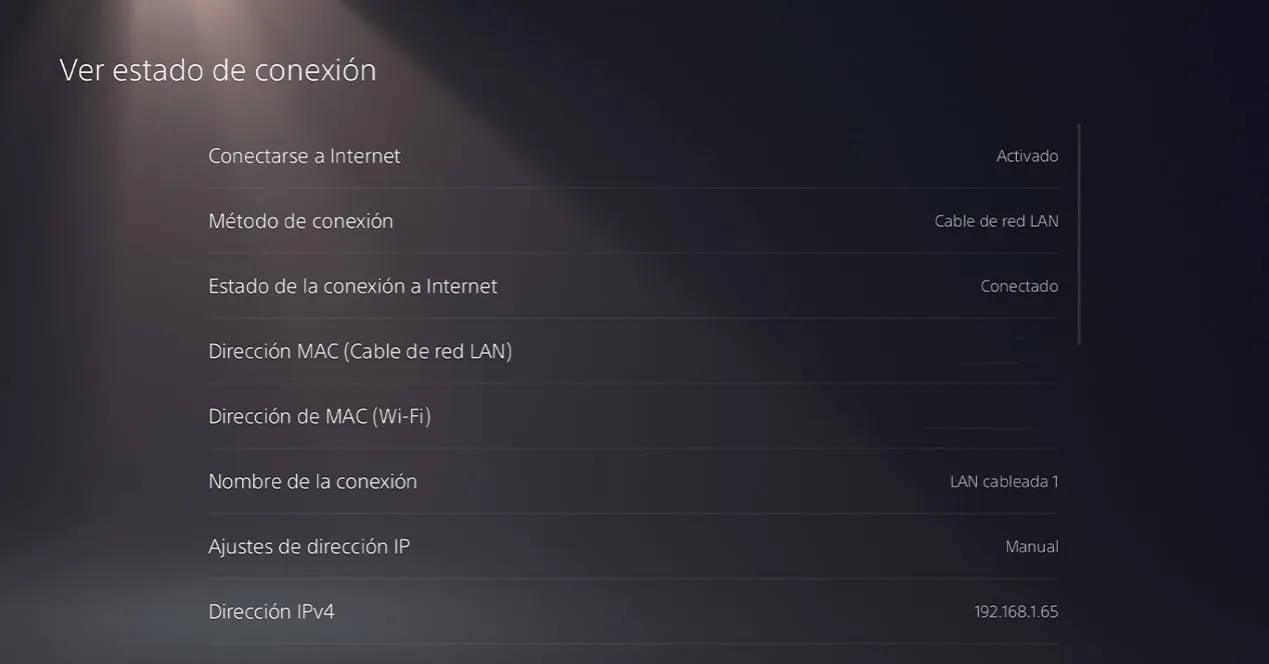
Czytaj więcej: Jak zaktualizować mapy w nawigacji Lark i uniknąć problemów z nawigacją
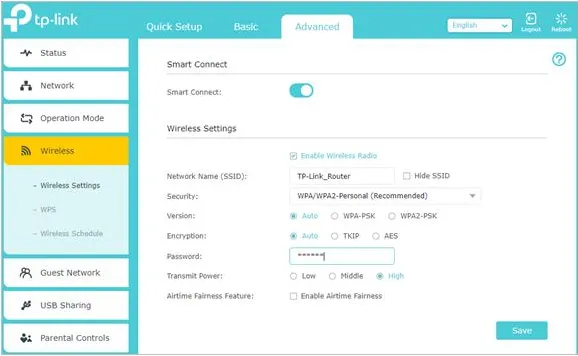
Dlaczego regularne aktualizacje routera są ważne dla bezpieczeństwa
Regularne aktualizacje oprogramowania routera są kluczowe dla zapewnienia bezpieczeństwa sieci domowej. W miarę jak nowe zagrożenia i luki w zabezpieczeniach są odkrywane, producenci routerów publikują aktualizacje, które eliminują te problemy. Ignorowanie tych aktualizacji może prowadzić do narażenia sieci na ataki hakerskie, które mogą skutkować utratą danych lub nieautoryzowanym dostępem do urządzeń w sieci.
Jak aktualizacje wpływają na bezpieczeństwo sieci domowej
Aktualizacje oprogramowania routera poprawiają jego bezpieczeństwo na wiele sposobów. Po pierwsze, wprowadzają poprawki do znanych luk w zabezpieczeniach, co znacznie utrudnia cyberprzestępcom włamanie się do sieci. Po drugie, aktualizacje mogą wprowadzać nowe funkcje zabezpieczeń, takie jak lepsze szyfrowanie danych czy wsparcie dla najnowszych protokołów bezpieczeństwa. Dzięki regularnym aktualizacjom, użytkownicy mogą czuć się bezpieczniej, wiedząc, że ich sieć jest chroniona przed aktualnymi zagrożeniami.
Jak zabezpieczyć swoją sieć Wi-Fi po aktualizacji routera
Po zaktualizowaniu routera Play, warto również rozważyć dodatkowe kroki w celu zabezpieczenia swojej sieci Wi-Fi. Wprowadzenie silnego hasła do sieci to podstawa – unikaj prostych i łatwych do odgadnięcia haseł. Zastosowanie protokółu WPA3, jeśli jest dostępny, zapewni dodatkową warstwę ochrony, ponieważ jest to najnowszy standard zabezpieczeń Wi-Fi, oferujący lepsze szyfrowanie i ochronę przed atakami.
Dodatkowo, warto rozważyć włączenie funkcji filtracji adresów MAC, która pozwala na ograniczenie dostępu do sieci tylko dla znanych urządzeń. Regularne przeglądanie podłączonych urządzeń oraz wyłączanie tych, które są nieznane, pomoże utrzymać kontrolę nad swoją siecią. Warto również korzystać z aplikacji monitorujących, które informują o wszelkich nieautoryzowanych próbach dostępu, co pozwoli na szybką reakcję w przypadku zagrożenia.